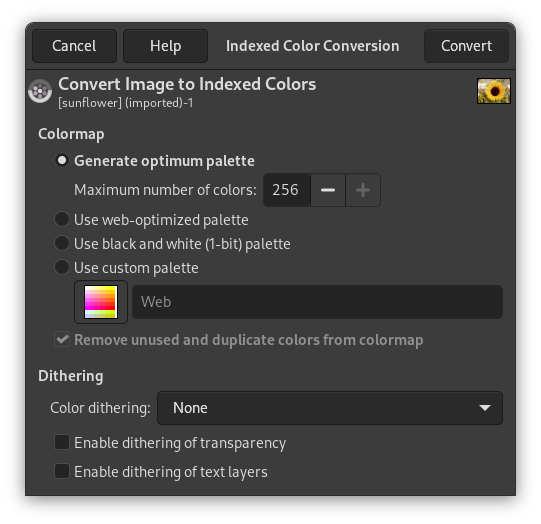Команда преобразует изображение в индексированный режим. См. индексированные цвета в глоссарии для получения дополнительной информации об индексированном цветовом режиме.
Команда открывает диалог Преобразование изображения в индексированное.
- Параметры цветовой карты
-
-
Создать оптимальную палитру: этот параметр создаёт наилучшую из возможных палитр с максимальным числом цветов по умолчанию 256 (классический формат GIF). Максимальное число цветов можно уменьшить, однако создаст нежелательные эффекты, как то цветовые полосы в областях плавного перехода цвета. Эти эффекты можно в какой-то степени нейтрализовать размыванием.
-
Использовать оптимизированную для Интернета палитру: эта палитра оптимизирована для Интернета.
-
Использовать чёрно-белую (1-битную) палитру: этот параметр создаёт изображение только с двумя цветами, чёрным и белым.
-
Использовать пользовательскую палитру: этот параметр позволяет выбрать палитру из списка. Число цветов для каждой палитры указано справа от названия палитры. Палитра «Web», с 216 цветами, «безопасна для интернета». Она была разработана в Netscape с той целью, чтобы цвета выглядели одинаково на Mac и PC, а также чтобы Internet Explorer из правильно отображал. Начиная с версии 4, MSIE работает с палитрой из 212 цветов. Проблема одинаковости цветов не решена и по сей день, и скорее всего, не будет решена ещё долго. При разработке веб-страницы нужно помнить два принципа: использовать светлый текст на тёмном фоне или тёмный текст на светлом фоне и не рассчитывает на цвет для передачи информации.
Некоторые цвета в палитре могут оказаться неиспользованными, если в изображении мало цветов. Такие цвета можно удалить, выбрав параметр Удалить неиспользуемые цвета из цветовой карты.
-
- Параметры подмешивания шума
-
Поскольку индексированное изображение содержит до 256 цветов, некоторые цвета в исходном изображении могут отсутствовать в палитре. Это может привести к сплошным блокам цвета в областях плавного перехода цвета. Подмешивание шума позволяет исправить такие места.
Фильтр подмешивания шума старается приблизить пропущенный цвет, используя группы пикселей со схожими цветами из палитры. Если смотреть на эти группы издалека, создаётся ощущение нового цвета. За дополнительной информацией обратитесь к главе глоссария Подмешивание шума.
Доступны три фильтра (плюс значение «Нет»). Невозможно предсказать, каким будет результат применения того или иного фильтра. Поэтому рекомендуется попробовать все три. Фильтр «Фиксированное» хорошо подходит для анимации.
Рисунок 16.51. Пример: полный цвет, без подмешивания шума

Это пример изображения с плавными переходами цвета в режиме RGB.
Рисунок 16.52. Пример: четыре цвета, без подмешивания шума
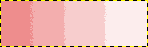
То же изображение после преобразования в четыре индексированных цвета, без подмешивания шума.
Рисунок 16.53. Пример: по Флойду-Стейнбергу (нормальное)
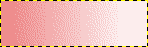
То же изображение, с четырьмя цветами в палитре и с подмешиванием шума «По Флойду-Стейнбергу (нормальное)».
Рисунок 16.54. Пример: по Флойду-Стейнбергу (уменьшенное растекание).
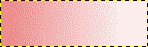
То же изображение, с четырьмя цветами в палитре и с подмешиванием шума «По Флойду-Стейнбергу (уменьшенное растекание)».
В формате GIF прозрачность кодируется одним разрядом: точка либо прозрачна, либо нет. Чтобы создать иллюзию частичной прозрачности, можно выбрать параметр Включить подмешивание шума к прозрачным областям. Однако расширение Полусведение может дать лучшие результаты.
Включить подмешивание шума к текстовым слоям: подмешивание шума текстовых слоёв делает их нередактируемыми.
![[Примечание]](images/note.png)
|
Примечание |
|---|---|
|
Палитру индексированного изображения можно редактировать в диалоге Цветовая карта. |